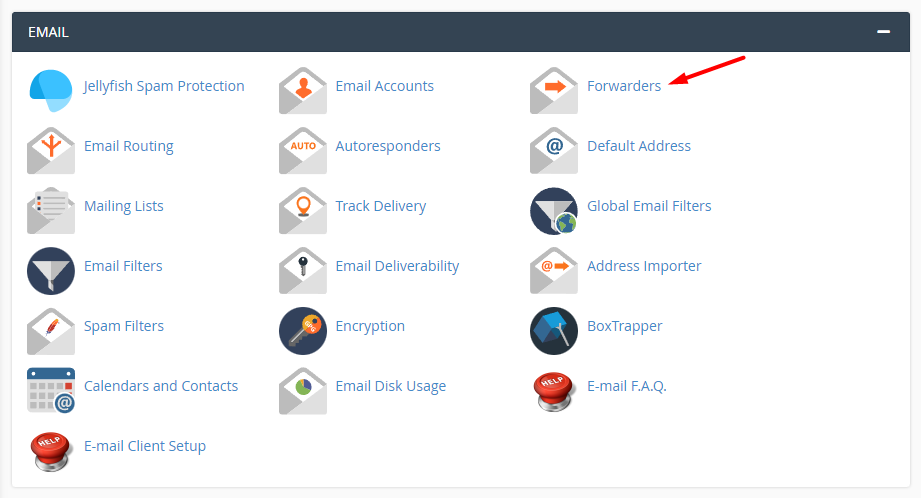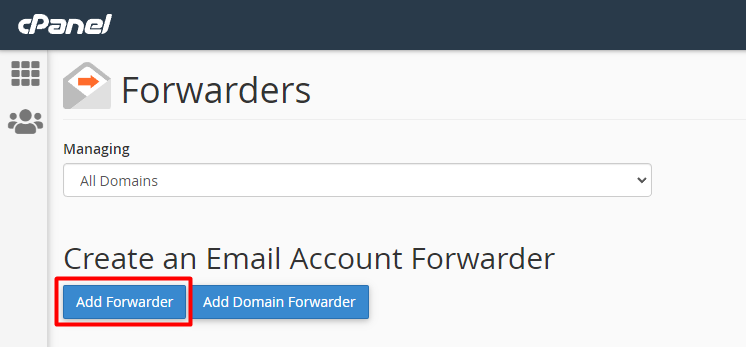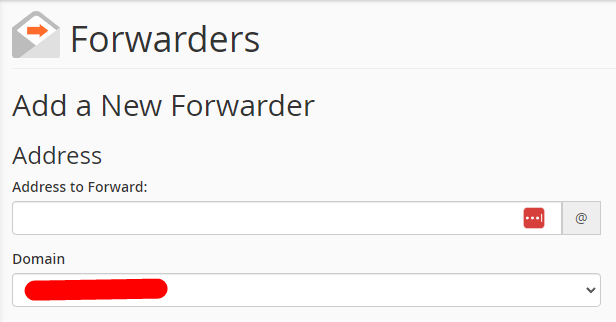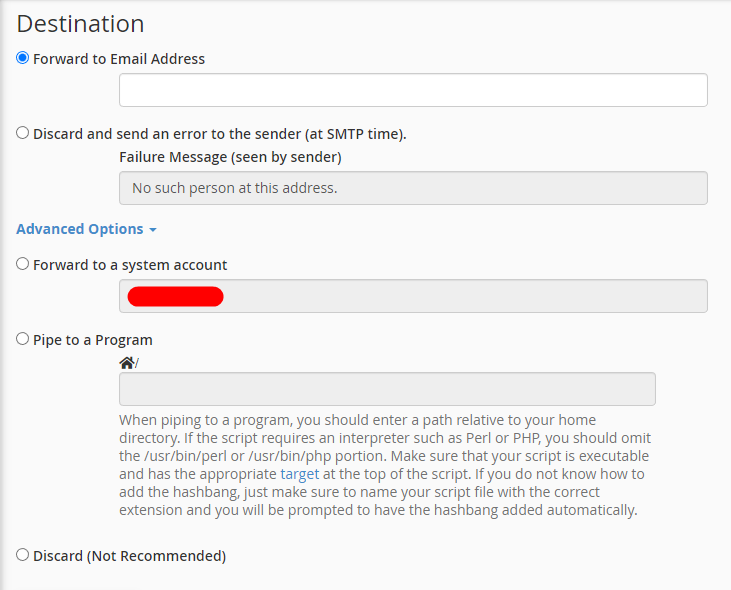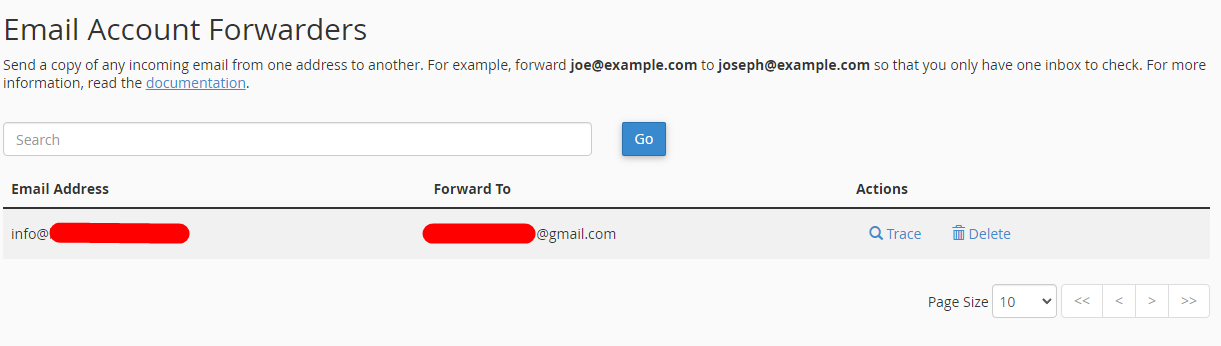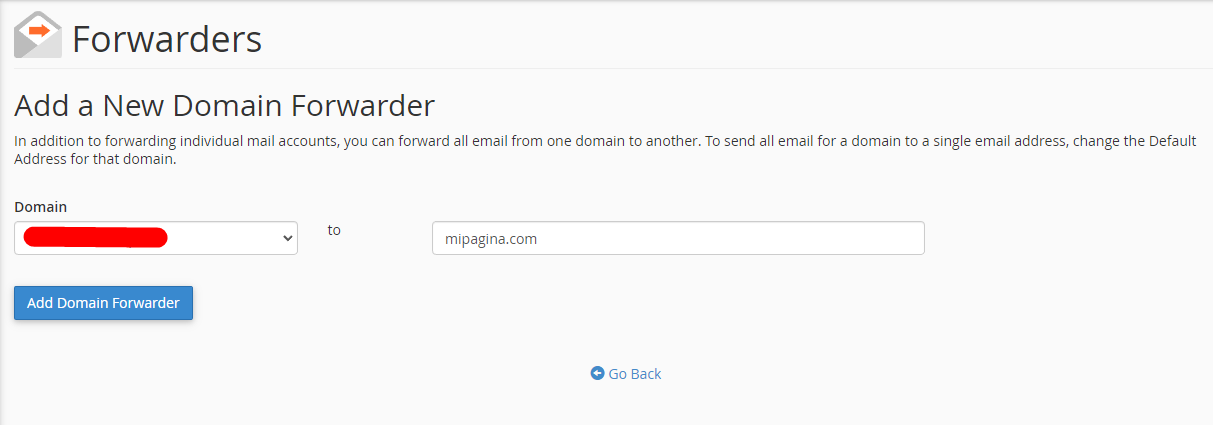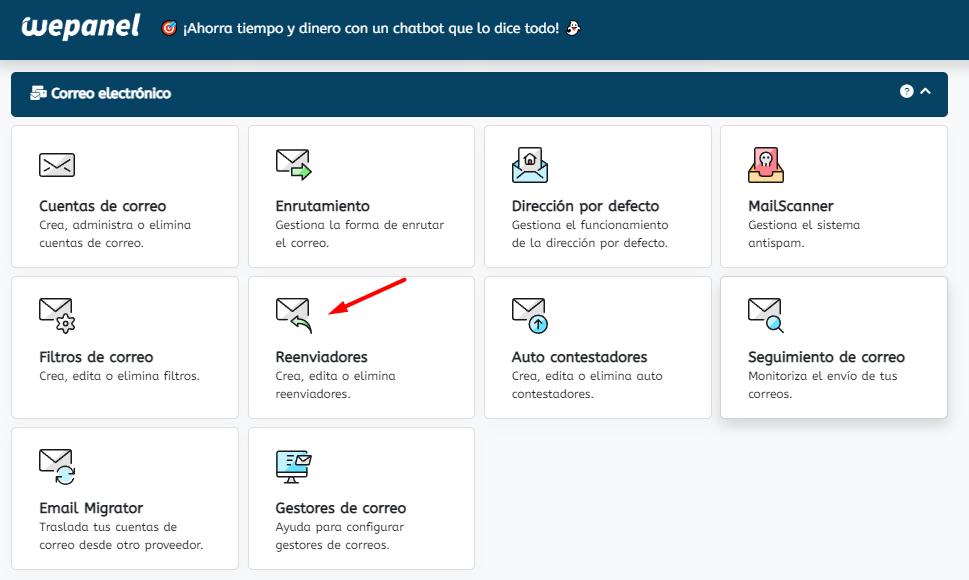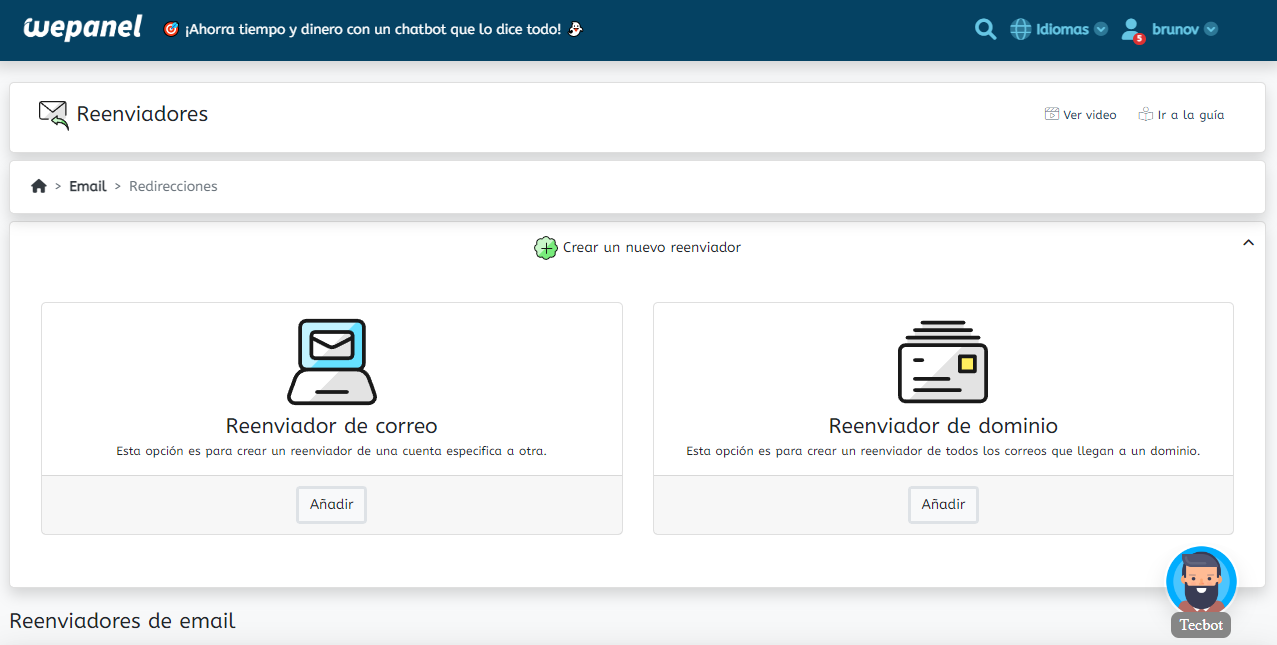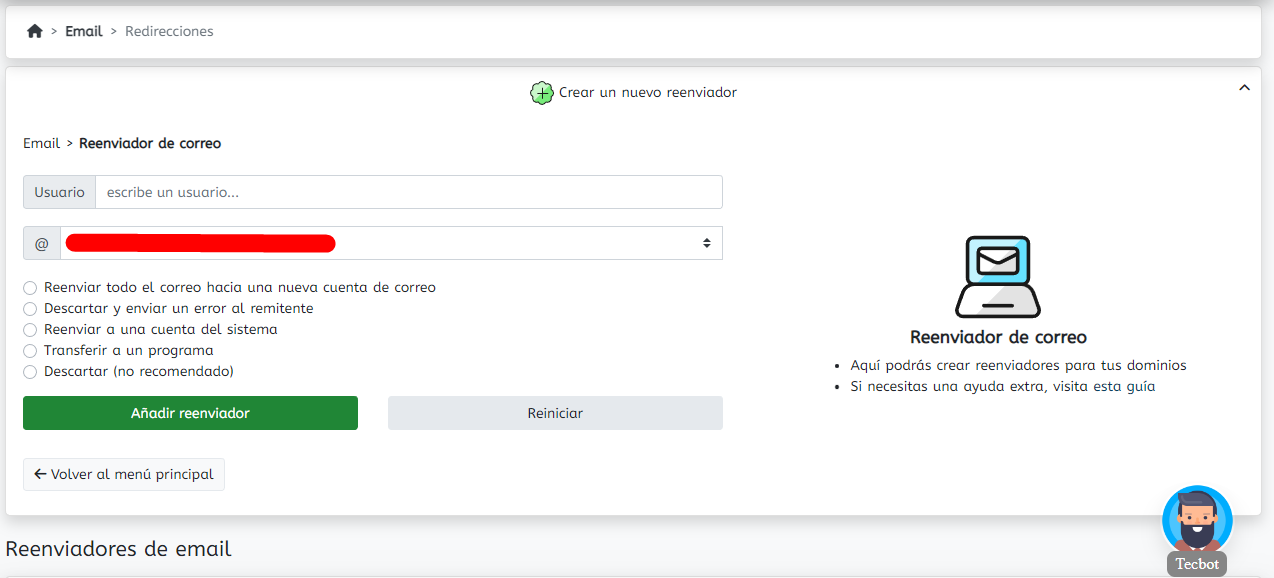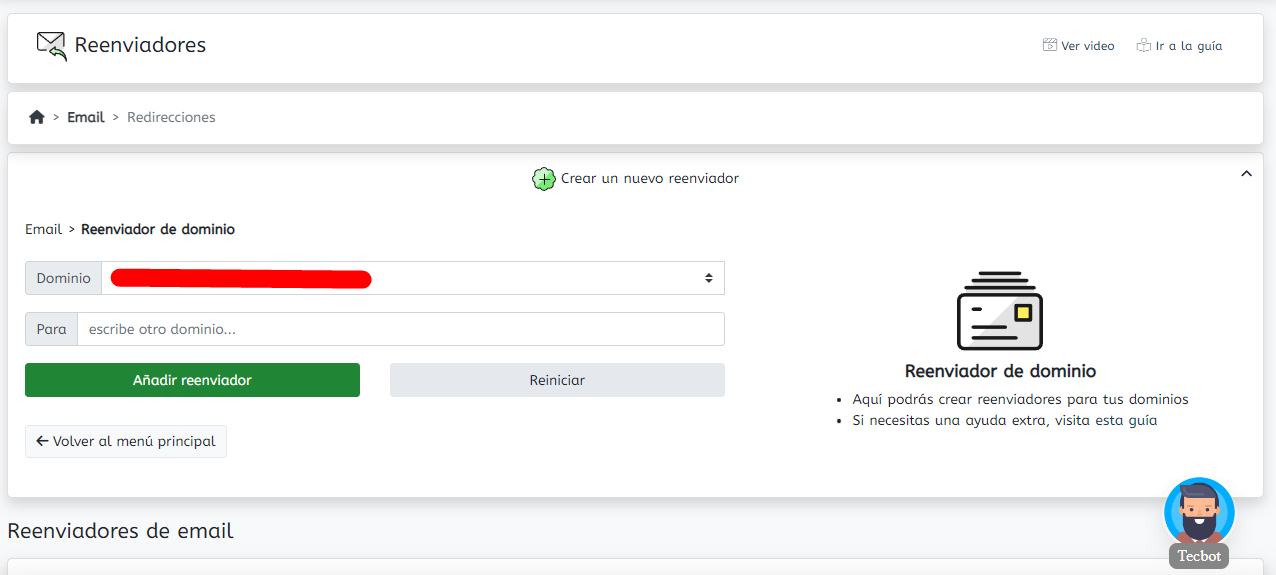Si hemos creado nuestra dirección de correo electrónico desde la aplicación de Webmail en nuestro servidor, es muy probable que no estemos utilizando todas las opciones disponibles que tenemos a nuestra disposición, entre ellas podemos configurar el redirigir correos desde nuestra dirección de correo electrónico en Webmail a cualquier otra dirección de correo.
En el siguiente artículo vamos a repasar de una forma muy concreta como podemos redirigir correos electrónicos en Webmail de forma satisfactoria.
Tabla de contenidos
¿Qué es Webmail?
Webmail es una aplicación basada en web que permite a los usuarios acceder y administrar sus correos electrónicos a través de un navegador web en lugar de utilizar un cliente de correo electrónico instalado en un dispositivo, como puede ser el caso de Gmail, Outlook o Thunderbird por mencionar algunos. Los usuarios pueden leer, enviar y organizar sus mensajes directamente desde la interfaz web del servidor de correo.
Webmail es una opción conveniente para todos aquellos usuarios que necesitan acceder a su correo electrónico desde diferentes dispositivos o ubicaciones, ya que solo se requiere una conexión a Internet y un navegador web compatible. Al utilizar el Webmail, los usuarios pueden revisar sus correos electrónicos en computadoras de uso compartido, dispositivos móviles o cualquier otro dispositivo que tenga acceso a la web.
En la actualidad, muchos servidores de correo electrónico proporcionan una interfaz de Webmail como parte de su configuración, lo que permite a las organizaciones ofrecer a sus empleados una forma fácil de acceder a sus correos electrónicos desde cualquier lugar.
¿Para qué redirigir correos electrónicos en Webmail?
La redirección de correos electrónicos puede resultar útil en varias situaciones. Vamos a enlistar algunas razones comunes por las que pueda ser necesario redirigir correos electrónicos:
Consolidación de correos electrónicos: si tenemos múltiples direcciones de correo electrónico y preferimos administrar todos los mensajes desde una sola bandeja de entrada, es posible configurar la redirección para que los correos electrónicos enviados a diferentes direcciones se envíen automáticamente a una cuenta principal. Esto facilita la administración y el seguimiento de todos los mensajes.
Cambio de dirección de correo electrónico: si hacemos el cambio de proveedor de servicios de correo electrónico o si tenemos una dirección de correo electrónico que ya tengamos en uso, pero queremos estar seguros de no perder los mensajes importantes, podemos redirigir correos electrónicos de la antigua dirección a la nueva dirección.
Consolidación de cuentas: si tenemos varias cuentas de correo electrónico y queremos consolidarlas en una sola, podemos utilizar la redirección para enviar los correos electrónicos de todas nuestras cuentas a una dirección centralizada. Esto puede ser realmente útil para simplificar la administración de las cuentas y asegurarnos de no perder ningún mensaje importante.
Reenvío temporal: si no nos encontraremos disponibles por un tiempo y no será posible acceder a nuestra cuenta de correo electrónico, podemos configurar una redirección temporal para que los mensajes sean enviados a otra persona de confianza que pueda revisarlos y responder en nuestra ausencia.
Organización y distribución de correos electrónicos: en entornos empresariales, el redirigir correos electrónicos puede ayudar a distribuir los mensajes entrantes a los miembros adecuados del equipo. Por ejemplo, es posible configurar una redirección para que los correos electrónicos de soporte técnico sean enviados directamente al departamento de soporte correspondiente.
¿Cómo redirigir correos en Webmail?
Dependiendo del servicio de hosting donde se encuentre alojado, nuestra dirección de correo electrónico puede variar el aspecto del panel de control que se utiliza para gestionar las redirecciones, es por ello que para redirigir correos vamos a repasar los pasos desde cPanel como desde WePanel.
En cPanel
En la vista de opciones generales de cPanel desde la sección de Email vamos a ubicar la opcion llamada “Forwarders” la cual puede ser traducida como “Reenviadores”.
Desde la vista de Forwarders vamos a seleccionar la opción de “Add Forwarder” para poder crear la redirección.
En la vista de Add Forwarder tendremos varias opciones para configurar la redirección.
En el apartado de “Address” podemos apreciar lo siguiente:
Address to Forward: debemos colocar el nombre de la cuenta de correo electrónico a la que queremos asignarle el reenviador, esta cuenta debe existir o de lo contrario debemos crearla previamente para que la configuracion pueda funcionar.
Domain: un selector con los dominios asociados al servidor web, entre ellos debemos seleccionar el que corresponsal al nombre de la cuenta de correo electrónico.
En el apartado de “Destination” podemos apreciar lo siguiente:
Forward to Email Address: si seleccionamos esta opción debemos colocar la dirección de correo electrónico a la cual llegaran todas las posibles notificaciones de la dirección que hemos definido en el apartado anterior.
Discard and send an error to the sender (at SMTP time): si seleccionamos esta opción se habilitará el campo donde podremos personalizar un mensaje que les llegara a todos los remitentes que envíen un email a la dirección de correo electrónico configurada.
Si hacemos clic en “Advanced Options” podremos apreciar aún más opciones tal como se muestra en la captura.
Forward to a system account: tomará todos los correos y serán enviados a una cuenta del sistema de cPanel, el comportamiento de esta opción puede variar según las configuraciones del servidor por lo que no se recomienda utilizarla.
Pipe to a Program: es una opción compleja la cual permite el reenviar los correos recibidos a un programa que se aloje en nuestro servidor, de momento no contemplaremos esta opción, ya que no es válida para lo que deseamos realizar, que es redirigir correos de forma sencilla.
Discard: esta opción descarta y elimina cualquier correo electrónico entrante a la dirección configurada, pese a que parezca obvio, esta opción es la menos recomendable, pero existe dependiendo del caso que pueda ser de utilidad.
Ya una vez creado el reenvío vamos a poder verla enlistada desde la vista de Forwarders donde podremos ver lo siguiente
- La dirección de correo electrónico donde configuramos el reenvío
- La dirección de correo electrónico que recibirá todos los emails
- En las acciones podremos ver el recorrido que toma un correo reenviado
- Por último podremos borrar el reenvío que hemos creado
Por último, pero no menos importante, hay otro tipo de reenvío que puede ser realizado por medio de los dominios asociados en nuestro servidor, si tenemos varias direcciones de correo electrónico creadas con varios dominios, es posible reenviar todos los emails que reciban las direcciones de correo con el dominio “A” a direcciones asociadas al dominio “B”.
Por ejemplo tenemos las direcciones de correo electrónico info@midominio.com y pruebas@mipagina.com, de activar el reenvío por medio de los dominios podemos establecer que todo lo que llegue a las direcciones del dominio “midominio.com” sea reenviado a la dirección existente asociada al dominio “mipagina.com”.
En WePanel
Desde WePanel el procedimiento es muy similar a cómo lo hemos planteado en cPanel, ya conociendo los terminos vamos a repasar los pasos nuevamente.
En la vista de WePanel desde el apartado de Correo electrónico vamos a ubicar la opción de “Reenviadores”.
Ya en la vista del apartado de Reenviadores podremos o bien crear un nuevo reenviador desde un correo en concreto o desde un dominio.
En el caso de WePanel las opciones cargan de forma dinámica en la misma ventana, por lo que podremos ver ambos casos.
Reenviador de correo
Reenviador de dominio
Conclusión
La opción de redirigir correos electrónicos nos brinda la oportunidad de adaptar y simplificar la administración de nuestras comunicaciones en línea. Con esta función, es posible direccionar tus mensajes de manera eficiente, otorgándote la libertad de organizar y acceder a nuestro correo electrónico de manera conveniente.
Además, esta herramienta nos permite personalizar el flujo de los mensajes, asegurando que lleguen a las direcciones adecuadas de manera rápida y sin complicaciones. En definitiva, el redirigir correos electrónico nos brinda la flexibilidad necesaria para optimizar la comunicación en línea, haciéndonos más fácil nuestras labores diarias.
También te puede interesar:
- Cómo configurar correo corporativo en Gmail
- WordPress no envía correos, Solución
- Cómo cambiar el correo electronico en WordPress
- ¿Cómo ocultar la dirección de email en WordPress?
- Cómo hacer una redirección de un dominio a otro
- ¿Cuál es la diferencia entre hosting y dominio?
¿Te ha resultado útil este artículo?

Equipo de soporte WordPress y Woocommerce en Webempresa.